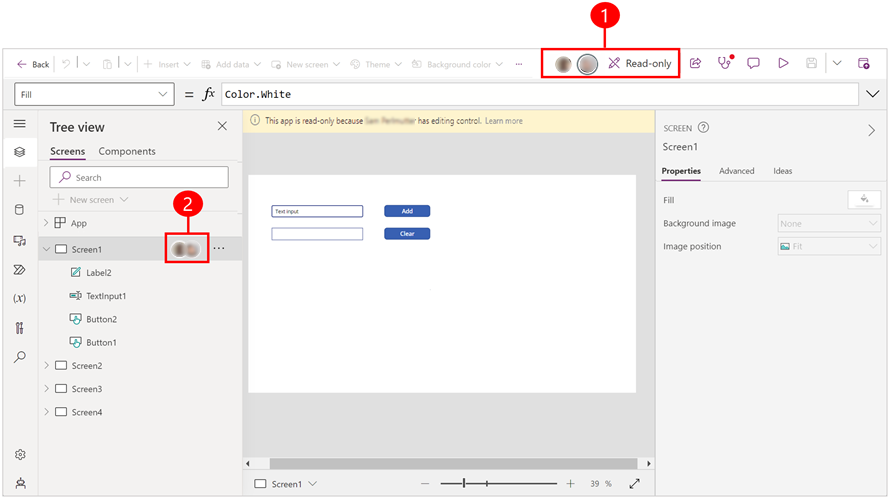Power Apps Studio의 캔버스 앱에서 공동 작업
Power Apps Studio의 두 가지 기능을 사용하여 캔버스 앱에서 다른 제작자와 협업할 수 있습니다.
공동 존재를 사용하면 나와 같은 앱에서 작업 중인 다른 사용자를 볼 수 있지만 한 번에 한 사람만 앱을 편집할 수 있습니다.
공동 작성을 사용하면 여러 사람이 동시에 앱을 편집하고 서로의 변경 내용을 실시간으로 볼 수 있습니다.
공동 존재를 사용하여 동일한 앱에서 작업 중인 사용자 보기
Power Apps Studio에서 편집하기 위해 앱을 열 때 표시기는 다른 사람들도 앱에서 작업 중임을 나타낼 수 있습니다. 이러한 표시기는 공동 존재 기능의 일부입니다.
앱을 처음 여는 사람에게 편집 권한이 있습니다. 다른 사람이 앱을 열려고 하면 알림을 통해 다른 사람이 앱을 편집 중이며 읽기 전용 모드로 보고 있음을 알 수 있습니다. 읽기 전용 모드에서는 새 화면을 추가하거나, 컨트롤 속성을 편집하거나, 명령 모음을 사용할 수 없습니다. 앱의 사본을 저장할 수 있습니다.
명령 모음에는 앱을 편집하거나 보고 있는 다른 제작자의 이름과 아이콘이 표시됩니다. 왼쪽 탐색 창에는 앱의 구조가 표시되고 다른 사용자가 편집 중인 앱 부분이 강조 표시됩니다. 또한 누군가 앱에 변경 내용을 저장할 때 앱을 새로 고치라는 알림을 받습니다.
범례:
- 명령 모음에는 앱을 편집하거나 보고 있는 다른 제작자의 이름과 아이콘이 표시됩니다.
- 왼쪽 탐색 창에는 앱의 구조가 표시되고 다른 사용자가 편집 중인 앱 부분이 강조 표시됩니다.
팁
앱을 편집하는 중 2시간 동안 비활성 상태인 경우 Power Apps는 편집을 계속할지 또는 읽기 전용 모드로 전환할지 묻습니다. 응답하지 않으면 시스템에서 읽기 전용 모드로 전환되어 다른 제작자가 편집자가 될 수 있습니다.
자동 저장이 켜져 있으면 변경 내용이 자동으로 저장됩니다. 자동 저장이 켜져 있지 않으면 Power Apps에서 더 이상 편집하지 않음을 알리고 변경 사항의 복사본을 저장할 수 있습니다.
공동 작성을 사용하여 동일한 앱을 함께 편집
공동 작성은 여러 제작자가 동시에 캔버스 앱을 편집할 수 있는 새로운 기능입니다. 공동 작성 기능을 사용하면 다른 제작자가 앱에서 작업 중인 위치를 파악하고 변경 내용을 실시간으로 볼 수 있습니다.
범례:
- 명령 모음에는 현재 편집 모드에 있음이 표시됩니다. 여러 편집자가 앱에서 작업 중일 때 해당 아바타가 표시됩니다.
- 다른 제작자가 편집 중인 영역이 강조 표시되고 이니셜이 표시됩니다.
- 왼쪽 탐색 창에는 앱의 구조가 표시되고 다른 사용자가 편집 중인 앱 부분이 표시됩니다.
중요
여러 제작자가 동시에 컨트롤을 선택하고 편집할 수 있습니다. 서로의 편집 내용을 덮어쓰지 않도록 주의하세요.
공동 작성 켜기
공동 작성을 사용하려면 각 앱에 대해 공동 작성 기능을 켜야 합니다. 공동 작성을 켜면 공동 존재 기능이 재정의됩니다.
- Power Apps Studio에서 편집할 앱을 엽니다.
- 설정>업데이트>신규로 이동하세요.
- 공동 작성 토글을 켭니다.
공동 작성의 제한 사항
두 명 이상의 제작자가 앱을 편집 중인 경우 다음 작업을 사용할 수 없습니다.
- 검색
- Save as
- 다른 앱 또는 새 앱 열기
- 실행 취소 및 다시 실행
- 작성 버전 전환
최대 공동 작성자 수는 한 세션에서 또는 총 10개의 탭에서 10명이며, 어떤 제한이 먼저 도달하는지에 따라 다릅니다. 10명을 넘는 다른 공동 작성자 또는 탭은 공동 존재에 속하며, 앱을 편집하거나 실시간 업데이트를 볼 수 없습니다.
앱 언어는 편집을 위해 앱을 여는 첫 번째 제작자의 로캘로 잠깁니다.
잘라내기는 사용할 수 없습니다.
모니터 도구l에서 공동 작성 기능이 꺼져 있습니다.
다음 작업에서 문제가 발생할 수 있습니다.
- 컨트롤 이름 변경
- AI Builder 구성 요소 추가
- 지리 공간적 컨트롤 추가
- 앱을 먼저 새로 고치지 않고 다른 공동 작성자가 추가한 흐름 실행
- 한 작성자의 작업으로 인한 오류를 다른 모든 공동 작성자의 화면에서 보기
- 복사 및 붙여넣기